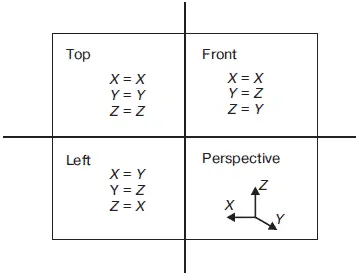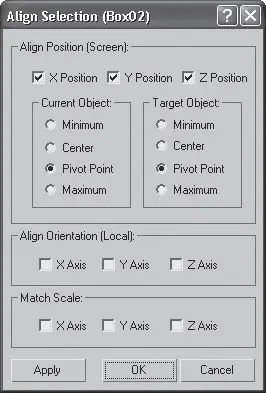Для отображения скрытых объектов с использованием вкладки Display (Отображение) в свитке Hide (Скрыть) щелкните на кнопке Unhide All (Отобразить все скрытые), чтобы появились все скрытые объекты, или на кнопке Unhide by Name (Показать по имени), чтобы выбрать в окне имена объектов, которые нужно отобразить.
Перед тем как начать разговор про сложные трансформации, надо рассказать о том, какие системы координат есть в 3ds Max.
По умолчанию в 3ds Max включена видовая система координат View (Видовая). Она характеризуется тем, что во всех окнах проекций, кроме перспективного, используется система координат экрана Screen (Экранная), в которой направление осей зависит от выбранного видового окна.
Как вы уже знаете, все трехмерные объекты перемещаются по оси Х – горизонтально (справа налево и слева направо); по оси Y – к наблюдателю и от наблюдателя; по оси Z – вертикально (вверх и вниз) ( см. рис. 2.3). Эта система координат называется мировой, или глобальной (World). Глобальная система координат является единой системой координат для всех объектов сцены. Значок глобальной системы координат отображается в левом нижнем углу каждого вида. Глобальная система координат используется в окне проекции Perspective (Перспективный вид).
Экранная система координат (Screen) используется в ортогональных видах, то есть в окнах проекций Тор (Вид сверху), Front (Вид спереди) и Left (Вид слева). В этих окнах проекций трехмерные тела спроецированы на заданную плоскость в виде двухмерных. Согласно системе координат Screen (Экранная), оси всегда одинаково повернуты в любом видовом окне: X – вправо, Y – вверх, а Z направлена от наблюдателя, то есть проецируется в точку.
Видовая система координат (View) сочетает в себе две предыдущие системы.
Рассмотрим пример. В окне проекции Тор (Вид сверху) постройте какой-либо объект. Активизируйте инструмент Select and Move (Выделить и переместить). Перемещать объект будем в окне Тор (Вид сверху), а смотреть, как он перемещается, – в окне Perspective (Перспективный вид). Подвигайте объект строго по оси Х в окне Тор (Вид сверху). Он перемещается слева направо и справа налево. Теперь переместите объект в окне Тор (Вид сверху) по оси Y . Он двигается к нам и от нас, то есть все правильно. Активизируйте окно Front (Вид спереди) и переместите объект по оси Х . Тоже все правильно. А теперь переместите объект по оси Y . Разница очевидна. При перемещении объекта в окне Front (Вид спереди) по оси Y объект перемещается так, как по оси Z в мировой системе координат.
Сложные трансформации выполняются согласно видовой системе координат (View), то есть необходимо обращать внимание, какое окно проекции в данный момент активно. Для облегчения задачи предлагаю подсказку (рис. 2.11).
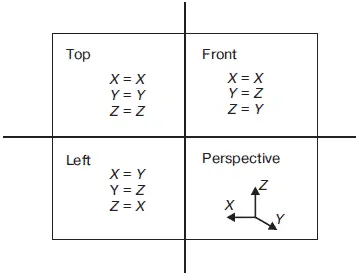
Рис. 2.11.Соответствие координатных осей в видовой и глобальной системах координат
В процессе работы часто приходится перемещать объекты, выравнивая их положение относительно друг друга. Например, при создании сложной модели, детали которой моделируются отдельно (допустим, люстры с подвесками в классическом стиле), на заключительном этапе необходимо совместить элементы вместе.
Добиться нужного размещения объектов не так просто, как кажется на первый взгляд. Трехмерные объекты, в отличие от настоящих, могут пересекаться. А при попытке расположить один объект на поверхности другого можно попасть в ситуацию, когда при изменении вида в окне проекции окажется, что объекты размещены не так, как необходимо.
Команда Align (Выравнивание) используется для выравнивания положения одного объекта относительно другого. Для выравнивая объектов сделайте следующее.
1. Выделите один объект и выполните команду Tools → Align (Инструменты → Выровнять) или нажмите сочетание клавиш Alt+A. Указатель мыши приобретет характерный вид.
2. Щелкните кнопкой мыши на втором объекте. На экране появится окно, в котором необходимо указать принцип выравнивания (рис. 2.12).
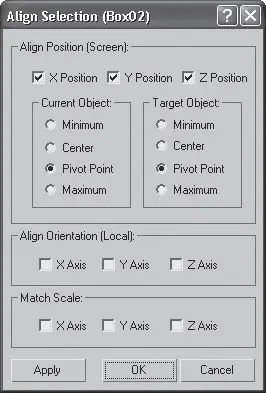
Рис. 2.12.Диалоговое окно Align Selection (Выравнивание выделенного)
3. В области Align Position (Положение выравнивания) следует указать, по каким осям будет выполняться выравнивание, установив соответствующий флажок. При этом используется видовая система координат.
Читать дальше
Конец ознакомительного отрывка
Купить книгу